今回は、WordPressの管理画面に海外からアクセスできない問題の原因と解決方法をご説明します。
原因
いくつかのWordPressを運営しているレンタルサーバーでは、海外IPアドレスからのWordPress管理画面へのアクセスをデフォルトでブロックしております。
そのため、以下のようなエラーメッセージが表示されてしまうことがあります。
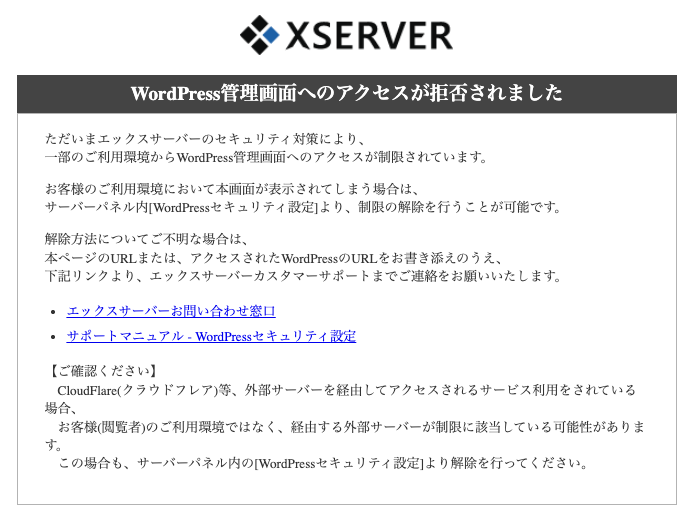
初期設定において海外アクセスがブロックされているレンタルサーバ
- エックスサーバー(XSERVER)
- シンレンタルサーバー
- ConoHa WING
- さくらのレンタルサーバ
- ロリポップ!
回避方法1. レンタルサーバのマイページの設定から解除する
ほとんどのレンタルサーバでは、海外からのアクセスブロックについてマイページやサーバーのコントロールパネルなどから設定を変更できます。
- エックスサーバー:WordPressセキュリティ設定(国外アクセス制限)
- シンレンタルサーバー:国外IPアドレスからのアクセス制限の案内
- ConoHa WING:海外アクセス制限(ダッシュボード / REST API ほか)
- さくらのレンタルサーバ:国外IPアドレスフィルター設定
- ロリポップ!:海外アタックガードの設定・解除方法
- XFREE:WordPress 国外アクセス制限のホワイトリスト機能
- mixhost:WAF/ModSecurity で 403 が出る場合の対処(WAF 無効化)
- ColorfulBox:403 エラー時の WAF 有効/無効切り替え方法
ただ、レンタルサーバのマイページは他の人が管理している場合や、そもそもレンタルサーバーのマイページへのアクセスが国外からはできない場合などがあり、そういった場合はこの方法では海外アクセス制限を回避することはできません。
また、すべての海外アクセスを許可する設定がなく、IPアドレスを指定する必要があるケースも多いです。
そういたったケースでは、海外でノマドワーカ的に働いている方の場合、毎回IPアドレスをレンタルサーバの管理画面から設定する必要があり、非常に不便になります。
回避方法2. VPNを利用する
VPNというサービスを利用することで、アクセスを海外からではなく日本国内からのアクセスであると検知させることが可能です。
VPNとは、自身のパソコンと通信先のWebサーバとの間にVPNサーバと呼ばれる別のパソコンを挟む技術のことです。これをすることで、インターネット情報の通信が、あなたのパソコンではなく、VPNサーバから通信が流れるように外部から観測できます。
その結果として、仮に海外からのアクセスであったとしても、日本に設置されているVPNサーバを介した通信を行うことができれば、レンタルサーバー側から見ると、日本からの通信であると検知することになります。
その結果として、海外からのアクセスであっても、WordPressの管理画面に問題なくアクセスすることが可能になります。
おすすめのVPNは?
VPNをこの用途にしか使わずに最低限の利用で良いという方には、無料で利用可能なProtonVPNをおすすめします。
ProtonVPNは、スイスのジュネーブに本社を置く企業が運営しており、通信ログが保管されていないことを明示している信頼性の高いVPNです。
ただ、無料版は通信速度がどうしても、有料版と比較して遅いため、ブログ執筆時の調査作業やファイルのアップロードに少し時間がかかってしまいます。
有料版も含めて検討されている方には、NordVPNやExprssVPNなどのVPNサービスをおすすめします。
本サイトでは、NordVPN・ExpressVPN・Proton VPNなどの主要なVPNサービスについて常時速度測定を行い速度をダッシュボードで表示しているサービスを提供しているので、ぜひこちらもご参考にされてください。
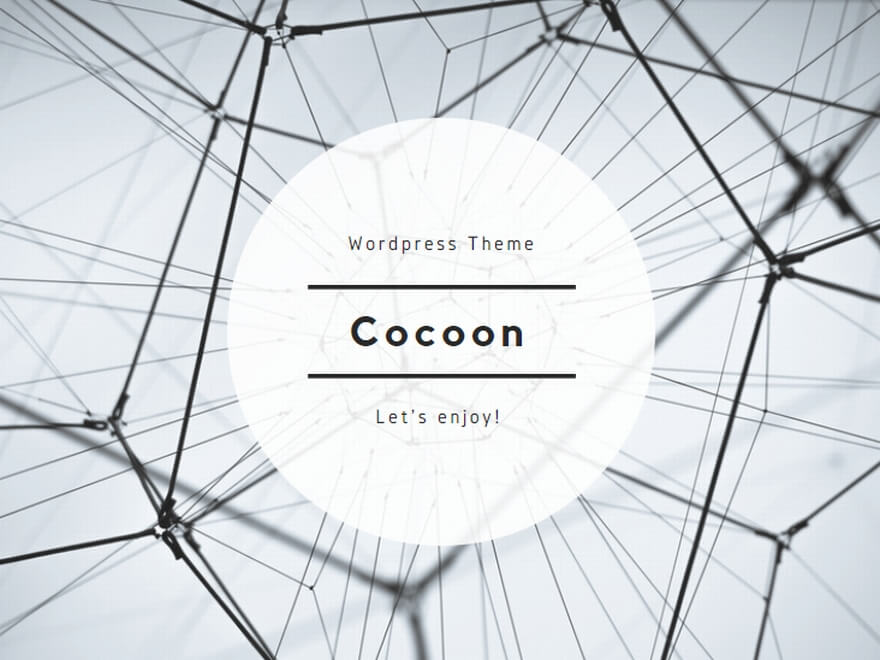
コメント